OneNote 統合の設定
注意
新機能と改善された Power Platform 管理センター は、現在パブリック プレビュー段階にあります。 新しい管理センターは、特定の結果をより迅速に達成するのに役立つタスク指向のナビゲーションで使いやすくなるように設計されています。 新しい Power Platform 管理センターが 一般提供 に移行する、新しいドキュメントと更新されたドキュメントを公開します。
モデル駆動型 Power Apps および顧客エンゲージメント アプリ (Dynamics 365 Sales、Dynamics 365 Customer Service、Dynamics 365 Field Service、Dynamics 365 Marketing、Dynamics 365 Project Service Automation) を使用して、考え、アイデア、計画、および調査を OneNote で 1 か所に集約します。
OneNote 統合を有効にすると、OneNote を使用することで、レコード内から顧客メモを取得または確認できます。
SharePoint Online も使用している場合は、OneNote 統合を構成できます。 モデル駆動型および顧客エンゲージメント アプリで Microsoft 365 を使用するには OneNote へのサブスクリプションが必要です。
ステップ 1: サーバーベースの SharePoint 統合を有効にする
OneNote 統合を有効にするには、その前に、サーバー ベースの SharePoint 統合の有効化が必要です。
Microsoft Dynamics 365 のシステム管理者セキュリティ ロールまたは同等のアクセス許可が必要です。 もしくは、カスタマイズ可能なすべてのレコードの種類に対する読み取りと書き込みの特権を所有していることを確認します。
セキュリティ ロールを確認する
ユーザー プロフィールを表示する で、次の手順に従います。
適切なアクセス許可を持っていない場合は? システム管理者に問い合わせてください。
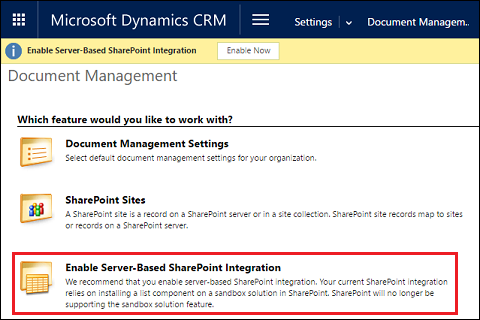
ステップ 2: OneNote 統合を有効にする
サーバー ベースの SharePoint 統合が有効になると、OneNote 統合がドキュメント管理に一覧表示されます。
Power Platform 管理センターで、環境を選択します。
設定>統合>ドキュメント管理設定 を選択します。
OneNote 統合を選びます。
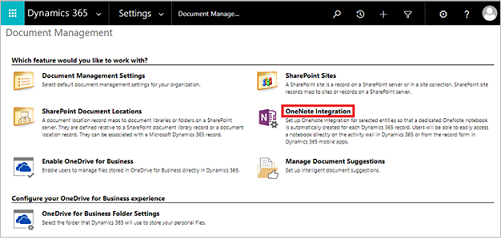
ウィザードの指示に従って、選択したエンティティの OneNote 統合を有効にします。 1 つのレコードに完全なノートブックを必要とするエンティティを選びます。 ドキュメント管理で既に有効になっているエンティティのみが一覧表示されます。 完了を選択します。
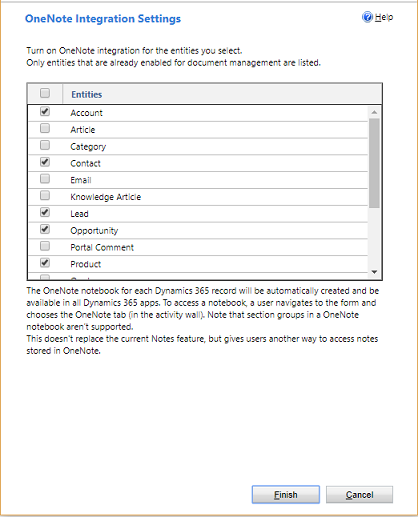
また、ドキュメント管理がエンティティ対して有効になっているかぎり、カスタマイズ フォームからそのエンティティに対して OneNote 統合を有効にすることもできます。
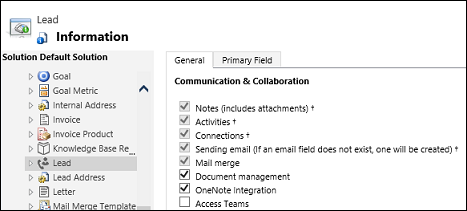
モデル駆動型アプリの活動領域にある OneNote タブを最初に選択したときに、レコードに対して OneNote ノートブックが自動的に作成されます。 そのレコードに対して専用の OneNote ノートブックが作成されたら、どの Dynamics 365 アプリ クライアントからでも、そのノートブックを表示して参照できます。
詳細情報: OneNote を使用してメモを取る
OneNote 統合をオフにするには
Power Platform 管理センターで、環境を選択します。
設定>統合>ドキュメント管理設定 を選択します。
OneNote 統合を選びます。
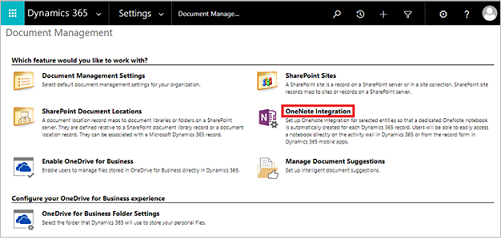
OneNote 統合設定ダイアログ ボックスで、すべてのエンティティのチェック ボックスをオフにし、完了を選択します。
OneNote 統合に関するトラブルシューティング
OneNote ファイルにフォルダー アイコンが表示されるのはなぜですか。
これは既知の問題です。 期待通りに OneNote を開くには、ファイル名を選択します。
自分の OneNote のノートブックが OneDrive のドキュメント領域に表示されていないのはなぜですか ?
Microsoft 365 グループ OneDrive に保存された OneNote のノートブックは表示されません。
エラー メッセージ: ノートブックが見つかりません
このエラー メッセージを受信します:
ノートブックが見つかりません。 OneNote のノートブックは削除されたか、または他の場所に移動された可能性があります。 ノートブックの場所を確認するか、管理者に連絡して、Dynamics 365 Customer Engagement に保存されている場所のレコードを更新してください。 (エラー: 0x80060729)
この問題を解決するには、次の手順を実行します:
- Power Platform 管理センター にサインインし、必要な環境を選択します。
- 設定>統合を選択し、ドキュメント管理設定を選択します。
- SharePoint ドキュメントの場所を選択して、ドキュメントの場所レコードを開き、対応する URL を変更してノートブックの場所と一致させます。
モデル駆動型アプリまたは Dynamics 365 Customer Engagement アプリで OneNote ファイルを編集できますか?
いいえ。 この操作は、OneNote リンクを選択すると開く OneNote アプリからのみ実行できます。
自分の OneNote のノートブックにアクセスできません
アプリの OneNote セクションで、OneNote.onetoc2 または .one ファイルの種類は削除しないでください。 削除した場合は、OneNote ノートブックにアクセスできなくなります。
セクション グループはサポートされますか?
OneNote で関連セクションをまとめるセクション グループは、モデル駆動型 Power Apps または顧客エンゲージメント アプリでサポートされていません。
OneNote オンラインでセクションの名前を変更することはできますか?
いいえ。 OneNote のデスクトップ バージョンでのみセクションの名前を変更できます。 OneNote オンラインでセクション名を変更すると、更新されたセクション名はアプリに表示されません。
なぜ、 OneNote タブにあるべきレコードが表示されるのですか?
これはノートブックのすべてのセクションを削除した場合に発生します。 OneNote ノートブックに少なくとも 1 つのセクションを残すことをお勧めします。 この問題を解決するには、次の内容を実行します。
問題があるレコードに移動します。 たとえば、メイン メニューから 営業>取引先企業> の順に選択し、取引先企業レコードを選択します。
メイン メニューから、レコード名の隣のドロップダウン メニューを選択し、ドキュメントを選択します。
SharePoint で開くを選択してから、 OneNote のデスクトップ バージョンを使用してセクションを新規作成します。
ドキュメント グリッドを介して OneNote ファイルの名前を変更すると、エラー メッセージが表示されます
次のイベントを想定してみます:
- ユーザー A が、Power Apps モデル駆動型アプリまたは Dynamics 365 Customer Engagement で OneNote ノートを開き、コンテンツを追加します。 たとえば、販売>連絡先>連絡先>概要>タイムライン セクション >+> OneNote です。
- ユーザー A、またはユーザー B などの別のユーザーが、ドキュメント グリッド内の OneNote ファイルの名前を変更します。 たとえば、販売>連絡先>連絡先>関連>ドキュメントとします。
- ユーザー A が、フォームのタイムラインでメモを開きます。 たとえば、営業>連絡先>連絡先>概要>タイムライン セクション >+>OneNote です。
これが発生すると、ユーザー Aに次のエラー メッセージが表示されます : 「フォルダー連絡先の名前が変更されたか、SharePoint から削除されました。 これは SharePoint のフォルダー パスにあるべきものです。」
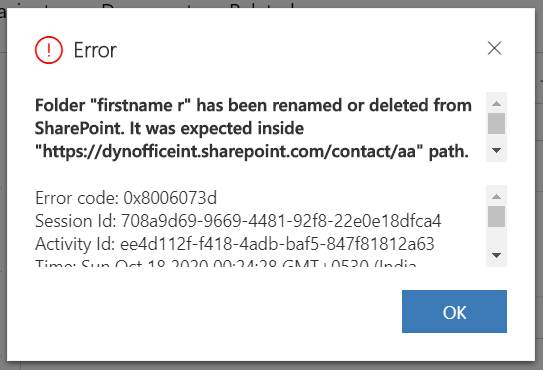
エラー メッセージ: ファイルが見つかりません
次のエラー メッセージが表示されます。
ファイルが見つかりません。 (エラー: 0x80060706)
設置型展開では、OrgDBOrgSettings ツールを使用して CreateSPFoldersUsingNameandGuid をオフにすると、OneNote に対して有効なエンティティで [OneNote] タブをクリックする際に、このエラーが発生することがあります。 このオプションを True に設定します。 Dynamics CRM の OrgDBOrgSettings ツール を参照してください。
OneNote では、GUID を含めるために SharePoint フォルダーを必要としていることに注意してください。
このエラー メッセージが表示されます: 一覧では、この操作はサポートされていません。 (エラー: 0x80060715)
OneNote でそれ以降クリックすると、次のエラー メッセージが表示されます: 表示するセクションがありません。セクション グループ内のセクションはサポートされていません。この問題を修正するには、70 文字以下にファイル パスの長さを設定します。
Dynamics 365 (online) で OneNote ファイル名を変更することで、バージョン 9.0 は競合を作成できます
次のようなシナリオが考えられます。
ユーザー A が Dynamics 365 Customer Engagement (on-premises) で OneNote メモを開き、コンテンツを追加します (例: 営業>取引先企業> 取引先企業 >概要> タイムライン セクション >+> OneNote)。 ユーザー A、または 2 番目のユーザーであるユーザー B が、ドキュメント グリッドで OneNote ファイルの名前を変更します (例: 営業>取引先企業> 取引先企業 >関連>ドキュメント)。 ユーザー A がタイムラインを使用してメモを開きます (例: 営業>取引先企業> 取引先企業 >概要> タイムライン セクション >+>OneNote)。 ユーザー A には、既存のコンテンツを持つ、名前が変更されたメモが表示されます。 代わりに、新しいメモが開きます。